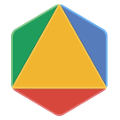簡介
本指南會透過簡單的實作範例協助您開始使用 Java 的 OR-工具。
雖然這些操作說明可能也適用於其他 MacOS 變化版本,但我們僅在符合下列條件的機器上測試這些操作說明:
- MacOS 13.0.1 (Ventura) Intel 64 位元 (x86_64)
- MacOS 13.0.1 (Ventura) M1 (arm64)
必要條件
以下各節說明安裝 OR-工具的必要條件。
Xcode 指令列工具
您必須安裝 Xcode 指令列工具。方法是開啟位於 /Applications/Utilities/ 中的終端機,然後輸入:
xcode-select --install
按一下「安裝」即可下載並安裝 Xcode 指令列工具。您不需要從 App Store「取得 Xcode」如果網際網路連線速度緩慢,可能會需要幾分鐘的時間。
確認您已成功安裝 Xcode 指令列工具:
xcode-select -p
畫面上會顯示下列訊息:
/Library/Developer/CommandLineTools
Homebrew
如要安裝其餘的必備條件,建議您先安裝「missing macOS 套件管理員」(也稱為 Homebrew)。方法是開啟終端機視窗並輸入:
/bin/bash -c "$(curl -fsSL https://raw.githubusercontent.com/Homebrew/install/HEAD/install.sh)"brew update
若要確認是否安裝成功:
brew --version
畫面上會顯示下列訊息:
Homebrew 1.6.9-8-g25542d7
Homebrew/homebrew-core (git revision 0e0c84; last commit 2018-06-20)
Java JDK
您必須安裝 Java JDK 8.0 以上版本。
安裝 Homebrew 後,請開啟終端機視窗並輸入 openjdk:
brew install openjdksudo ln -sfn /usr/local/opt/openjdk/libexec/openjdk.jdk /Library/Java/JavaVirtualMachines/openjdk.jdk
接著,您需要匯出 JAVA_HOME 變數:
export JAVA_HOME=/Library/Java/JavaVirtualMachines/openjdk.jdk
Maven
您必須安裝 Maven。
安裝 Homebrew 後,只要開啟終端機視窗並輸入以下指令,即可安裝 maven:
brew install maven
您可以測試 Maven 已正確安裝,並使用下列指令找到 Java:
mvn -v
使用 Maven 進行安裝
如要在 Maven 應用程式中加入 OR-Tools,請將其構件的依附元件新增至專案的 pom.xml 檔案。比如
<!-- https://mvnrepository.com/artifact/com.google.ortools/ortools-java -->
<dependency>
<groupId>com.google.ortools</groupId>
<artifactId>ortools-java</artifactId>
<version>9.10.4067</version>
</dependency>
取得 Java 範例程式碼
範例程式碼位於 java_or-tools 存放區。
將存放區下載為 ZIP 檔案再解壓縮,或是複製存放區:
git clone -b v9.10 --depth 1 https://github.com/or-tools/java_or-tools變更為範例目錄:
cd java_or-tools
建構範例
從 java_or-tools 目錄:
透過以下工具建構專案:
mvn compile -B
執行範例
從 java_or-tools 目錄:
使用下列指令執行二進位檔:
mvn exec:java
恭喜!您已使用 OR-Tools 執行應用程式,就可以開始使用 OR-Tools。